江苏网上申报操作流程
增值税小规模纳税人网上申报操作流程(非CA用户)
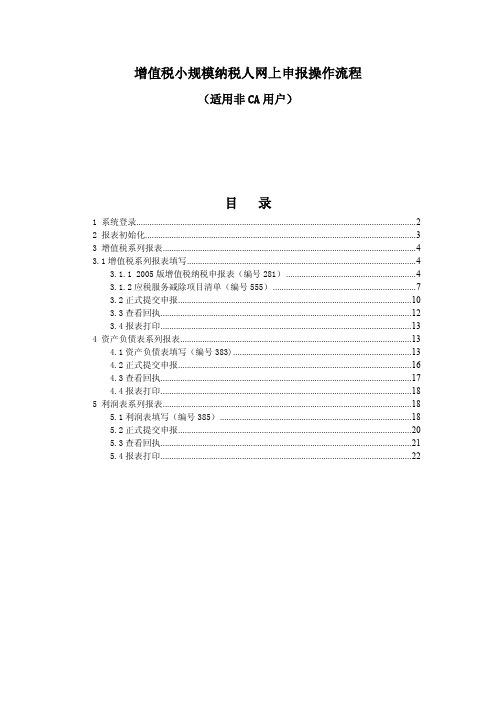
增值税小规模纳税人网上申报操作流程(适用非CA用户)目录1 系统登录 (2)2 报表初始化 (3)3 增值税系列报表 (4)3.1增值税系列报表填写 (4)3.1.1 2005版增值税纳税申报表(编号281) (4)3.1.2应税服务减除项目清单(编号555) (7)3.2正式提交申报 (10)3.3查看回执 (12)3.4报表打印 (13)4 资产负债表系列报表 (13)4.1资产负债表填写(编号383) (13)4.2正式提交申报 (16)4.3查看回执 (17)4.4报表打印 (18)5 利润表系列报表 (18)5.1利润表填写(编号385) (18)5.2正式提交申报 (20)5.3查看回执 (21)5.4报表打印 (22)1 系统登录登录江苏省国家税务局网上办税服务厅。
——输入用户名(用户名为纳税人识别号,如:320500789054321)——输入密码(如:123456)——输入验证码(如:gopt)——点击“登录”(如图表1)图表1——登录成功后,点击“我要申报”或者“申报征收”(如图表2)图表2——第一次接受网上办税服务前,需要接受《江苏省国家税务局网上办税厅使用协议》。
选择“我接受”,点击“确定”(如图表3)图表32 报表初始化——输入申报所属时期(如2011年8月),点击“确定”(如图表4)图表4【说明】系统自动进行申报信息初始化,如果系统提示“您的应申报报表鉴定为空”,请联系主管税务机关进行应申报报表鉴定。
鉴定完成后,您可以重新进入申报系统。
——系统重新初始化成功后,点击“返回”。
——进入需要申报的列表页面(如图表5)——系统自动显示您单位本期申报应报送的报表系列,包括增值税系列报表、资产负债表系列报表、利润表系列报表。
图表53 增值税系列报表3.1增值税系列报表填写3.1.1 2005版增值税纳税申报表(编号281)——点击申报表右侧的“创建”,输入申报内容(如图表6)图表6【说明】如果系统提示“您没有此税种的税种鉴定”,请您及时联系税务机关。
幼儿园年检网上申报流程
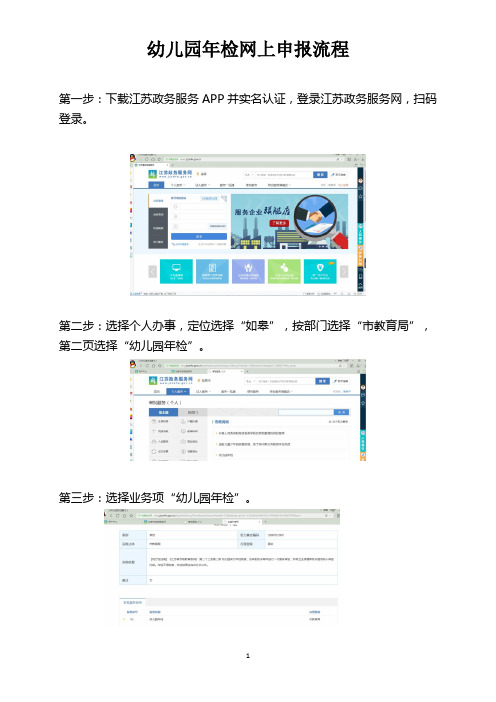
幼儿园年检网上申报流程第一步:下载江苏政务服务APP并实名认证,登录江苏政务服务网,扫码登录。
第二步:选择个人办事,定位选择“如皋”,按部门选择“市教育局”,第二页选择“幼儿园年检”。
第三步:选择业务项“幼儿园年检”。
第四步:网页右侧选择“在线办理”。
第五步:填写相应数据,申请人为幼儿园法人,联系人为幼儿园园长信息,要全,“审批结果送达”选择“是”。
第六步:填写物流信息,上传《如皋市幼儿园年度检查报告书》,完成网上申请。
“江苏政务服务网”APP客户端下载安装、注册、实名认证说明第一步:下载安装拿出您的智能手机!扫下面的二维码下载,或安卓各大应用市场、苹果App Store 搜索“江苏政务服务”下载并安装。
第二步:注册打开“江苏政务服务”客户端,点击右下角【我的】→【立即登录】,进行注册和实名认证。
三种注册方法:1.电脑注册;2.手机注册;3.支付宝快捷登录(建议使用支付宝快捷登录并直接实名认证)。
提醒:APP打开后,提示是否切换定位到江苏省南通市,要点击【修改】,选择【南通市-如皋市】,不要点击【确定】,这样APP的下载量、注册量、实名认证量才会统计到如皋市的任务量。
第三步:实名认证实名认证只支持支付宝实名认证,很安全,请大家放心。
第四步:选择地区和输入推广码实名认证后登录“江苏政务服务”客户端后,点击右下角【我的】→【我要推荐】→【请选择地区】(务必选择:南通市如皋市)→【请输入推广码】(教育系统统一输入推广码:p2n8yi,其中2、8为数字,其余均为小写英文字母)→【提交】(点击提交按钮)。
推广成功后,会出现以下界面:。
江苏省苏州市网上申报社保操作流程

江苏省苏州市网上申报社保操作流程一、准备工作1.确认社保申报类型(1)养老保险(2)医疗保险(3)失业保险(4)工伤保险(5)生育保险2.收集申报所需材料(1)身份证明文件①身份证复印件②户口本复印件(2)单位相关材料①企业营业执照复印件②社保登记证(3)个人社保账户信息①社保卡号②个人社保缴费记录二、登录社保网上申报系统1.访问江苏省社保局官网(1)输入网址(2)查找“网上申报”入口2.进行身份验证(1)输入用户名和密码(2)输入验证码3.登录成功(1)确认个人信息(2)选择相应的服务模块三、填写申报信息1.选择申报类型(1)选择个人或单位申报(2)选择社保险种2.填写申报表格(1)输入个人基本信息①姓名②身份证号码③联系电话(2)填写缴费信息①缴费基数②缴费金额③缴费时间3.上传相关文件(1)上传身份证明文件(2)上传单位材料(如适用)四、确认申报信息1.检查填写内容(1)确认信息准确无误(2)检查附件文件格式和大小2.提交申报(1)点击“提交”按钮(2)等待系统反馈五、申报结果反馈1.查看申报状态(1)登录账户查看申报进度(2)查询申报是否通过2.接收审核结果通知(1)通过审核①系统发送确认邮件②保存电子凭证(2)未通过审核①查看未通过原因②按要求重新修改申报六、后续操作1.确认缴费事项(1)根据审核结果进行缴费①在线支付社保费用②选择支付方式(如网银、支付宝等)2.保存相关记录(1)保存电子支付凭证(2)定期检查个人社保账户信息。
江苏省建筑工程一站式申报系统(建设单位操作指南)

江苏省建筑工程一站式申报系统建设单位操作指南一、办事内容安全报监、质量报监、现场施工条件提交和施工许可的网上申请。
二、用户登录用户凭项目登记编码及管理密码通过“省建筑市场监管与诚信信息一体化平台”登录“江苏省建筑工程一站式申报系统”,年底前也可通过“江苏政务服务网”以建设单位实名注册后,登录省建筑工程一站式申报系统。
“江苏省建筑工程一站式申报系统”网址为http://58.213.147.230:8090/Yzssb/,登录界面如下图所示。
图1.1 一站式申报登录界面三、办理流程办理流程如下图所示图1.2 建筑工程一站式申报流程图用户登录系统后,首先看到的就是上述流程图,并通过点击流程图上的节点模块实现相关业务的操作。
申请施工许可证请如下步骤操作:首先在“数据资料准备”新增申请根据申请向导窗口选择合同、施工图审查合格书、单位工程生成施工许可的数据资料,然后并联开展安全报监、质量报监、现场施工条件提交及施工许可申请,将安全报监、质量报监、现场踏勘、施工许可所需要的表格和申请资料补充完整、上传完毕后提交确认。
1. 数据资料准备:(1)新增申请如图1.3所示,需要先选择本次施工许可申请所涉及的勘察、设计、施工和监理合同,其中施工总承包或专业承包合同必须且只能选择一项,施工和监理合同只能选择不能增加,勘察设计合同在选择不到的情况可在资料整理环节另行增加相关内容;选择本次施工许可申请所涉及的施工图审查合格书,如果选择不到可在资料整理环节另行增加审查合格书基本信息并上传其扫描件;选择本次施工许可申请所涉及的单位工程信息,已经在本系统中申请过施工许可证的单位工程不能重复选择,如果本次申请的单位工程不在列表中可通过“新增单位工程”加入;图1.3 新增申请向导图上述内容选择完成以后点击“下一步”,系统将根据选择的内容自动从省一体化平台抓取相关数据和文件,生成安全报监申报数据、质量报监申报数据和施工许可申请数据,并进入数据整理和资料准备操作界面等待完善和补足。
江苏省建筑工程一站式申报系统(建设单位操作指南)
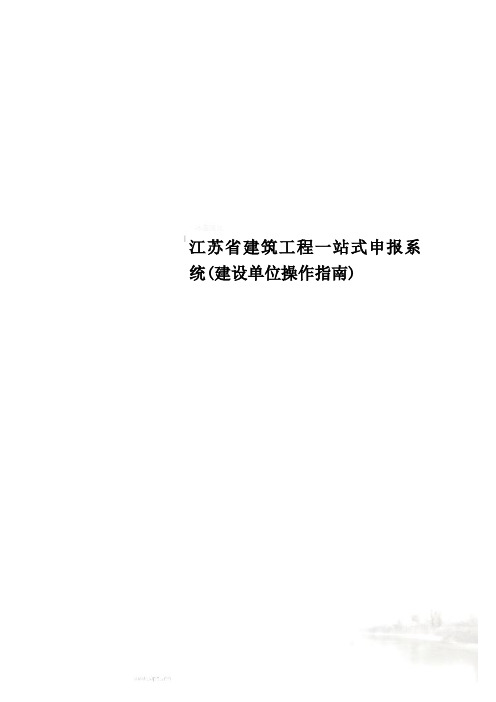
江苏省建筑工程一站式申报系统(建设单位操作指南)- 1 -江苏省建筑工程一站式申报系统建设单位操作指南一、办事内容安全报监、质量报监、现场施工条件提交和施工许可的网上申请。
二、用户登录用户凭项目登记编码及管理密码通过“省建筑市场监管与诚信信息一体化平台”登录“江苏省建筑工程一站式申报系统”,年底前也可通过“江苏政务服务网”以建设单位实名注册后,登录省建筑工程一站式申报系统。
“江苏省建筑工程一站式申报系统”网址为http://58.213.147.230:8090/Yzssb/,登录界面如下图所示。
图1.1 一站式申报登录界面三、办理流程办理流程如下图所示图1.2 建筑工程一站式申报流程图用户登录系统后,首先看到的就是上述流程图,并通过点击流程图上的节点模块实现相关业务的操作。
申请施工许可证请如下步骤操作:首先在“数据资料准备”新增申请根据申请向导窗口选择合同、施工图审查合格书、单位工程生成施工许可的数据资料,然后并联开展安全报监、质量报监、现场施工条件提交及施工许可申请,将安全报监、质量报监、现场踏勘、施工许可所需要的表格和申请资料补充完整、上传完毕后提交确认。
- 2 -- 3 -1. 数据资料准备:(1)新增申请如图1.3所示,需要先选择本次施工许可申请所涉及的勘察、设计、施工和监理合同,其中施工总承包或专业承包合同必须且只能选择一项,施工和监理合同只能选择不能增加,勘察设计合同在选择不到的情况可在资料整理环节另行增加相关内容;选择本次施工许可申请所涉及的施工图审查合格书,如果选择不到可在资料整理环节另行增加审查合格书基本信息并上传其扫描件;选择本次施工许可申请所涉及的单位工程信息,已经在本系统中申请过施工许可证的单位工程不能重复选择,如果本次申请的单位工程不在列表中可通过“新增单位工程”加入;图1.3 新增申请向导图上述内容选择完成以后点击“下一步”,系统将根据选择的内容自动从省一体化平台抓取相关数据和文件,生成安全报监申报数据、质量报监申报数据和施工许可申请数据,并进入数据整理和资料准备操作界面等待完善和补足。
江苏税务纳税申报流程

江苏税务纳税申报流程
1、打开国税局网站,点击“办税服务”选项卡。
2、在“办税服务”选项卡下,点击“网上办税”选项。
3、进入“网上办税”页面后,在页面的左侧点击“纳税申报”按钮,然后再点击“进入办税区”。
4、在出现的对话框中,输入纳税人识别号及密码后,进入办税大厅,申报纳税。
5、填写增值税纳税申报表主表、附表及其他附列资料。
6、提交填好的报表,系统会自动校验提交的数据,如果有错误,系统会提示,再根据提示进行修改。
7、如果没有错误,系统会提示申报成功,然后提示扣款,扣款成功,网上申报就完成了。
江苏省教师资格证网上申请流程
江苏省教师资格证网上申请流程-
一、工作流程
申请高等学校教师资格的申请人请登录江苏教师教育网( 或),在“教师资格”栏目中的“教师资格认定网报入口”页面中下载相关表格,再登录中国教师资格网()注册申请。
网上报名结束后,申请人须在规定时间到现场确认。
未在规定时间内进行网上申报或现场确认的,视为自动放弃申请。
二、网上报名时间
2012年9月10日至18日。
三、网上报名流程
1.进入中国教师资格网(),按照网站提示进入教师资格网上申报系统,根据系统提示填写报名信息;
2. 根据系统提示,确认服务条款,选择认定机构、任教学科与确认点,阅读注意事项。
3. 依次填写申请人身份信息、登录信息与申请信息;
4.核对所填报名信息;
5.确认无误后点击“提交”按钮上报报名信息。
如果申请人注册成功后只点击“暂存”,不点击“提交”,则无法成功报名;
6.提交成功后,系统显示“注册成功”。
请申请人牢记报名所填写的姓名、身份证号、密码、邮箱地址,这些资料是以后修改报名信息以及现场确认时的重要查询条件;
7.申请人在网报结束前登录网上申报系统,打印申请表。
8.申请人每次操作结束后,请点击“退出”按钮或关闭浏览器,以免信息被他人更改,给申请人带来不必要的麻烦。
更多信息请查看江苏省教师资格考试网
文章来源于易贤网/n212213c1251.aspx
1。
江苏省网上申报操作流程
网上申报操作流程一、用户登录1、翻开IE浏览器。
2、进入南通市处所局网站左上角,双击翻开“新版电子申报2009正式环境〞。
或在桌面翻开浏览器,在地址栏输入。
3、进入网上办税主页面。
4、点击“纳税申报〞〔只需选择一种用户登录方式〕,进入网上申报登岸界面。
5、软暗码登岸:〔1〕税务办理码32060000+老的微机代码;〔2〕暗码〔为原网上申报系统的登录暗码〕;〔3〕验证码〔验证码假设看不清,请刷新发生新的验证码〕;〔4〕点击登岸系统。
6、CA用户登录:〔1〕将CA证书附带的光盘放入光驱,安装CA驱动;〔2〕点击左下角“开始〞-“程序〞如呈现“亿鑫〞标记,说明驱动安装成功;〔3〕将key插入USB接口;〔4〕翻开桌面上的Internet Explorer浏览器;〔5〕在地址栏输入,〔6〕点击“纳税申报〞,选择数字证书用户登录。
二、暗码点窜1、成功登岸后,进入网上申报主页面。
2、点击右上角“点窜暗码〞进入点窜暗码界面,点窜完毕点击“点窜〞。
点击“确定〞,暗码点窜成功。
三、纳税申报前需知1、鉴定信息查询〔1〕纳税人在申报前,请查看“鉴定信息查询〞,点击“〉〉〞进入。
〔2〕进入鉴定信息查询界面。
请仔细查对是否有误或者有漏鉴定的税种,如有错误或者漏鉴定的税种信息,请及时和主管税务机关办理员联系。
2.根本信息查询(1)在申报主页面点击“根本信息查询〞,点击“〉〉〞进入。
(2)进入根本信息界面,如有过失请及时和办理人员联系。
3.公告查询(1)在申报主页面右下方,有公告通知选项。
点击“〉〉〉〞,进入公告通知明细界面。
系统会提醒该公告的有效期,公告的内容概要等,如果有附件下载,请点击“下载〞。
四、纳税申报〔一〕通用申报表申报1、在申报主页面中,点击本月“处所税通用申报表〞。
点击“申报〞按钮,进入了申报页面。
2、填写计征总额和扣除额。
填写完毕确认无误后,请点击“提交〞按钮。
注意:如果没有显示需要报送的信息,可以在“征收工程〞空白拉框下选择征收工程,在“征收品目〞空白框下再选择征收品目。
江苏省企业资质电子化申报操作指南
江苏省建筑业监管信息平台全程电子化业务企业资质分册江苏省建筑工程管理局前言《江苏省建筑业监管信息平台》(以下简称“平台”)由江苏省建筑工程管理局开发,是我省建筑业企业许可、监管、处罚一体化的信息平台,是集企业资质业务、安全生产许可证业务、建造师业务、临时建造师业务、教育考试业务、一体化资质业务、企业信用业务、小型项目经理师业务等内容为一体的信息平台。
它对建筑业企业的资质信息、信用信息、行政许可过程信息提供全面的管理;实现了企业、人员、工程信息的监管查询;为建筑行业行政管理部门的日常公务提供更便捷的管理手段。
系统实现政务与服务结合、市场与监督的结合,推进企业在阳光下运行,政府权力在阳光下行使。
本手册的目的就是尽可能全面和系统地介绍《江苏省建筑业监管信息平台》(企业资质部分)的功能和业务操作的方式、方法和与其相关的知识和使用技巧,帮助用户能够更高效地使用系统处理各类事务。
本手册希望帮助用户达到下列的目的:1、清楚地了解电子政务的基本概念;2、理解建筑行政许可电子化工作如何进行;3、企业用户学会处理行政许可事项申报及跟踪;4、管理部门用户学会行政许可业务受理、审核(核验)、审批;5、常见问题能够得到解决方法,一些功能使用技巧等。
本手册分为四个篇章,第一篇《新用户须知》,介绍了使用本系统前需要做的计算机本地软硬件环境、网络环境的基本配置要求。
第二篇《企业用户指南》,从企业的各类信息著录到企业行政许可(资质)业务的申请进行了介绍。
第三篇《管理部门用户指南》,介绍了各级管理部门进行网上行政许可审批的使用。
第四篇《附录》介绍了一些常见的问题处理的方法和技巧。
需要特别说明的是,本手册的使用用户假设是具备初级计算机基础知识的,比如至少应懂得复制、粘贴、保存、上传、下载、扫描图片等,如果读者对计算机基础知识完全是一个新手,建议读者在学习这套书之前,首先学习计算机的使用基础知识。
目录前言 (2)目录 (3)第一篇新用户须知 (5)第一章系统概述 (6)第一节用户分类 (6)第二节企业用户功能简介 (7)第三节管理部门用户功能简介 (8)第四节名词解释 (10)1、加密锁 (10)2、用户帐号 (10)5、工作流 (10)第二章安装与配置 (11)第一节客户端环境配置 (11)1、客户端要求 (11)2、驱动程序安装 (12)3、登录平台 (14)第二节系统界面介绍 (15)1、平台界面 (15)2、附件资料界面 (16)第二篇企业用户指南 (17)第三章全程电子化填写 (18)第一节综合资料 (19)1、企业基本情况 (19)2、企业基本状况 (20)3、企业股东信息 (21)4、企业简介 (21)5、企业财务信息 (21)第二节人员资料 (22)1、法定代表人简况 (22)2、企业(总)经理简况 (23)3、企业技术负责人简况 (24)4、企业财务负责人简况 (25)5、企业经营负责人简况 (26)6、建造师(项目经理)简况 (26)7、技经人员 (27)8、缴纳社保人员名录 (29)第三节业绩资料 (30)1、企业工程信息 (30)2、机械设备信息 (31)3、业绩、设备申报选择 (32)第四章全程电子化申报 (34)1、全程电子化申报 (34)2、申报表打印 (35)第五章全程电子化跟踪 (36)第六章补正申请 (38)第三篇管理部门用户指南 (39)第七章资质全程电子化审批 (40)1、资质待审批任务 (40)2、资质补正核查 (42)第四篇附录 (43)第八章图片材料的处理方法 (44)第一篇新用户须知第一章系统概述第一节用户分类系统用户分为三种类型:企业、管理部门、系统管理用户。
江苏省建筑工程一站式申报系统(建设单位操作指南)
江苏省建筑工程一站式申报系统建设单位操作指南一、办事内容安全报监、质量报监、现场施工条件提交和施工许可的网上申请。
二、用户登录用户凭项目登记编码及管理密码通过“省建筑市场监管与诚信信息一体化平台”登录“江苏省建筑工程一站式申报系统”,年底前也可通过“江苏政务服务网”以建设单位实名注册后,登录省建筑工程一站式申报系统。
“江苏省建筑工程一站式申报系统”网址为,登录界面如下图所示。
图一站式申报登录界面三、办理流程办理流程如下图所示图建筑工程一站式申报流程图用户登录系统后,首先看到的就是上述流程图,并通过点击流程图上的节点模块实现相关业务的操作。
申请施工许可证请如下步骤操作:首先在“数据资料准备”新增申请根据申请向导窗口选择合同、施工图审查合格书、单位工程生成施工许可的数据资料,然后并联开展安全报监、质量报监、现场施工条件提交及施工许可申请,将安全报监、质量报监、现场踏勘、施工许可所需要的表格和申请资料补充完整、上传完毕后提交确认。
1. 数据资料准备:(1)新增申请如图所示,需要先选择本次施工许可申请所涉及的勘察、设计、施工和监理合同,其中施工总承包或专业承包合同必须且只能选择一项,施工和监理合同只能选择不能增加,勘察设计合同在选择不到的情况可在资料整理环节另行增加相关内容;选择本次施工许可申请所涉及的施工图审查合格书,如果选择不到可在资料整理环节另行增加审查合格书基本信息并上传其扫描件;选择本次施工许可申请所涉及的单位工程信息,已经在本系统中申请过施工许可证的单位工程不能重复选择,如果本次申请的单位工程不在列表中可通过“新增单位工程”加入;图新增申请向导图上述内容选择完成以后点击“下一步”,系统将根据选择的内容自动从省一体化平台抓取相关数据和文件,生成安全报监申报数据、质量报监申报数据和施工许可申请数据,并进入数据整理和资料准备操作界面等待完善和补足。
(2)数据整理和资料准备如图所示,为数据整理和资料准备窗口,在这里可以分别完成安监申报表的信息补充和安监资料的上传,质监申报表的信息补充和质监资料的上传,以及施工许可申请表的信息补充和施工许可申请资料的上传。
- 1、下载文档前请自行甄别文档内容的完整性,平台不提供额外的编辑、内容补充、找答案等附加服务。
- 2、"仅部分预览"的文档,不可在线预览部分如存在完整性等问题,可反馈申请退款(可完整预览的文档不适用该条件!)。
- 3、如文档侵犯您的权益,请联系客服反馈,我们会尽快为您处理(人工客服工作时间:9:00-18:30)。
江苏网上申报操作流程 Company number:【0089WT-8898YT-W8CCB-BUUT-202108】网上申报操作流程一、用户登录1、打开IE浏览器。
2、进入南通市地方局网站左上角,双击打开“新版电子申报2009正式环境”。
或在桌面打开浏览器,在地址栏输入。
3、进入网上办税主页面。
4、点击“纳税申报”(只需选择一种用户登录方式),进入网上申报登陆界面。
5、软密码登陆:(1)税务管理码32060000+老的微机代码;(2)密码(为原网上申报系统的登录密码);(3)验证码(验证码若看不清,请刷新产生新的验证码);(4)点击登陆系统。
6、CA用户登录:(1)将CA证书附带的光盘放入光驱,安装CA驱动;(2)点击左下角“开始”-“程序”如出现“亿鑫”标志,说明驱动安装成功;(3)将key插入USB接口;(4)打开桌面上的Internet Explorer浏览器;(5)在地址栏输入,(6)点击“纳税申报”,选择数字证书用户登录。
二、密码修改1、成功登陆后,进入网上申报主页面。
2、点击右上角“修改密码”进入修改密码界面,修改完毕点击“修改”。
点击“确定”,密码修改成功。
三、纳税申报前需知1、鉴定信息查询(1)纳税人在申报前,请查看“鉴定信息查询”,点击“〉〉”进入。
(2)进入鉴定信息查询界面。
请仔细核对是否有误或者有漏鉴定的税种,如有错误或者漏鉴定的税种信息,请及时和主管税务机关管理员联系。
2.基本信息查询(1)在申报主页面点击“基本信息查询”,点击“〉〉”进入。
(2)进入基本信息界面,如有差错请及时和管理人员联系。
3.公告查询(1)在申报主页面右下方,有公告通知选项。
点击“〉〉〉”,进入公告通知明细界面。
系统会提醒该公告的有效期,公告的内容概要等,如果有附件下载,请点击“下载”。
四、纳税申报(一)通用申报表申报1、在申报主页面中,点击本月“地方税通用申报表”。
点击“申报”按钮,进入了申报页面。
2、填写计征总额和扣除额。
填写完毕确认无误后,请点击“提交”按钮。
注意:如果没有显示需要报送的信息,可以在“征收项目”空白拉框下选择征收项目,在“征收品目”空白框下再选择征收品目。
3、请核对申报金额是否准确,点击“是”。
点击“确定”。
4、在主申报页面的最下方看到一条申报记录。
状态为“已提交”。
(二)申报表修改纳税人申报后,发现申报有误,在数据未迁移进征管系统前,可以对申报进行修改。
申报修改的前提:此时纳税人申报状态是“已提交”“已暂存”或“审核不通过”。
1、“已暂存”状态下请直接点击“修改”,修改完毕再进行提交申报。
2、“已提交”状态下,先点击“撤消”后,系统会跳出确认信息框。
3、界面出现是否确认撤销,点击“是”,确认撤销。
点击“确定”。
4、这时申报表会从“已提交”状态变为“已暂存”。
点击“修改”按钮修改完毕后提交申报。
5、若是不需要的报表,可以点击“删除”按钮,将报表删除。
若状态是“审核不通过”请根据管理员告知的内容进行修改,再次提交。
(三)货物运输行业营业税、城建税、教育费附加申报1、在网上申报主页面,找到“营业税、城建税、教育费附加、地方教育费附加、文化事业建设费纳税申报表”后,点击“按月申报”,进入申报表填写页面。
2、纳税人根据申报表填写应税收入和应税减除项目,系统会自动算出应纳的营业税和根据营业税应缴纳的城建税和教育费附加。
若是纳税人当月有缴纳增值税或消费税的,请在报表下方城建税、教育费附加计税依据中填写。
填写完毕确认无误后,请点击“暂存”按钮。
3、点击“确定”,退到主表界面。
注意:这张申报表是带有主副表,您刚才填写的是主表,若是主表未填写,直接提交,系统是不允许通过的,会出现如下报错。
4、在填写完主表暂存后,点击“附表”按钮进入附表页面。
5、点击交通运输业营业税申报表“申报”按钮,6、找到主表所做鉴定的对应税目的子目,填写完毕后点击“暂存”按钮。
注意:应税收入、应税减除项目的合计必须和主表中应税收入和应税减除项目的数据一致,不然在提交申报的时候系统会不予通过。
6、点击“确定”,关闭页面。
7、在页面会出现已申报的附表记录,状态为“已暂存”,你可以点击“修改”按钮进行修改,也可以直接点击“删除”申报表。
8、再选择填写营业税应税减除项目金额明细申报表,点击“申报”按钮。
根据主表的税目在主表有应税减除项目的税目对应的行填写数据,填写完毕点击“暂存”。
注意:该附表填写的减除项目的金额要和主表的应税减除项目的一致,不然系统不予以提交通过。
9、继续点击“关闭”按钮。
返回到主表申报页面,点击“提交”按钮系统。
10、确认无误后,点击“是”系统跳出提交成功窗口。
点击“确定”。
11、系统自动退出营业税申报页面,在页面会出现本月已申报记录。
申报表的修改方法,请参照(二)申报表修改.注意:1、营业税附表不需要进行提交,进行主表提交时一并将附表提交。
2、营业税申报表提交成功后,不可进行修改。
如需要进行修改,将报表撤销到暂存状态后,再修改。
3、如数据已经迁移,报表不可修改、删除。
根据鉴定信息确定是否需要填写附表,如填写了附表,数据关系必须符合验证关系。
(四)地方各项基费申报表1、在申报主页面中,找到“地方各项基费申报表”。
2、点击“申报”按钮,进入报表填写页面,填写计征依据。
若鉴定中没有综合基金其他品目的,点击空白行选择费种。
数据填写完成后,点击“提交”按钮。
3、确认无误后,点击“是”后,系统会跳出提交成功窗口,点击“确定”。
申报表的修改方法,请参照(二)申报表修改.(五)土地增值税预缴(核定)申报(房地产开发的纳税人适用)1、在申报表主页面中找到“土地增值税纳税申报表(房地产)”。
2、点击“按月申报”,纳税人根据实际情况填写。
确认后无误后,点击“提交”。
3、系统弹出确认信息,确认无误后,请点击“是”。
出提交成功窗口。
点击“确定”。
申报表的修改方法,请参照(二)申报表修改。
(六)企业所得税申报预缴(A类)1、点击“企业所得税月(季)度预缴纳税申报表(A类)”申报按纽。
2、进入报表填写页面,根据报表,填写各项数据。
若是小型微利企业,请在减免所得额栏中,填写用25%减去20%计算得出的减免所得额。
同时在实际已预缴所得税额处,填写你本年以来已经预缴过的企业所得税。
确定无误后,请点击“提交”按钮。
3、请核对申报金额是否准确,金额准确请点击“是”。
弹出“提交成功”界面,点击“确定”。
4、申报完毕后,在页面下方,会出现申报记录,状态为“已提交”。
企业所得税申报表修改方法,请参照(二)申报表修改.(七)企业所得税申报预缴(B类)1、在申报表主页面下,点击“企业所得税月(季)度预缴纳税申报表(B类)”申报按钮。
点击“按月申报”进入申报表填写页面。
2、,进入申报页面后,填写“收入总额”、“成本费用总额”、“经费支出总额”。
若是微利企业,在减免所得额里填写用25%与20%税率差的数据。
并在已缴所得额里填写本年已经预缴的企业所得税。
数据填写完毕后,点击“提交”按钮。
3、成功后系统提示“提交成功”,点击“确认”,系统自动退出申报页面。
(八)合伙企业个人所得税申报1、在申报表主页面下,点击“生产经营所得投资者核定征收个人所得申报表”。
点击“按月申报”。
2、进入投资合伙人信息界面后,对合伙企业的个人所得税申报,需要对每个人合伙人进行单独申报,我们分别点击纳税人名称后面的“申报”按钮。
3、进入申报填写页面,请填写企业收入总额(累计金额)系统会根据分配比例,自动计算出该合伙人应纳税所得额,在已缴(减免)所得额中填写已经缴纳的个人所得税。
填写完毕后,点击“提交”按钮。
注意:因为填写的是收入总额是累计数,该处已缴纳所得税额要及时准确填写,这样才能得出本次应补退个人所得税的金额。
4、系统弹出确认窗口,确认无误后,点击“是”。
点击确定后系统自动退出申报表。
5、纳税人在投资人合伙信息界面中,选择另一个合伙人继续申报。
6、纳税人在另一张申报表,进行提交后,系统会提示已有一张申报表,是否重复申报,确认无误后点击“是”。
注意:对合伙企业个人所得税申报,有几个合伙人,在申报结束后,就应在有几条申报记录。
(九)个人所得税代扣代缴(普通算法)1、下载个人所得税客户端:2、点击保存,选择路径,点击“保存”。
3、弹出“文件下载”界面后,点击“保存”。
4、双击个人所得税客户端“grsdskhd”:5、点击“浏览”选择路径,再点击“安装”进行解压缩处理。
6、安装完毕后,出现如图文件夹“个人所得税明细申报客户端-江苏”,双击打开文件夹,点击“客户端软件”。
7、对于第一次使用的用户,程序会询问需要使用哪个模板(如下图),选择“个人所得税—A—普通算法明细数据”,点击“打开”:8、进入“全员全额扣缴明晰申报辅助软件-普通算法数据”界面后请准确填写各项信息。
注意:1、身份证结尾如有X,X要大写。
2、需要填写代码的项目点击一下,在下方会出现详细的项目代码分类,按照代码注释填写。
3、填写必填的项目,不填或者要计算的项目按“Tab”键过去让其审核和自动计算。
如果没有错误将显示“通过”,如果有错误请根据错误提示更改。
9、如单位人数超过20人,在20人填满后点击“下页”继续填写。
10、填写并审核完毕之后点击“保存”。
11、将“保存在(I):”右侧的箭头下拉选择文件夹(记住保存的路径),保存生成的“*.dat”文件:12、没有特殊情况点确定,有问题的话根据提示更改。
保存完毕后将出现如图所示的dat文件。
注意:如果电脑中安装了暴风影音等软件,dat文件会被这些软件误认为视频文件而无法直接打开。
解决方法为用客户端软件打开此文件或者更改文件关联方式为用客户端软件打开。
13、打开纳税申报的界面,找到“代扣代缴个人所得税明细报告表(适用于普通算法)”,点击“上传”:14、进入“上传”界面后,点击“浏览”查找刚才保存的“*.dat”文件。
15、双击“*.dat”文件,点打开。
16、点击“上传”。
17、审核没有错误后,确认上传,点击“是”。
18、再点击“提交”。
提交完毕,会出现单位申报信息核对,请核对本次“补(退)扣缴所得税额”。
19、再次核对无误后点击“提交”弹出确认界面,点击“确定”。
20、申报完毕后,页面显示“已提交”就代表申报完毕。
注意:个人所得税代扣代缴个人所得税在数据未迁移前,如发现申报错误,汇总表也是无法修改,只有删除记录重新申报)。
代扣代缴个人所得税明细上传时,系统不会做出较验,请纳税人务必核对名称是否一致。
对人员较多的申报单位,建议使用以下操作方法:1、下拉“文件”菜单,点击“导出EXCEL格式的文件”。
2、下拉保存位置(I)右侧,选择保存路径,保存文件:3、填写文件名,将保存类型改为“EXCEL文件”保存。
4、打开“XX公司X月数据.xls”文件:5、从其他报表复制姓名,证件号码,收入等。
